Kaip apversti tekstą Word 2016 / 2019 dokumente?

Sužinokite, kaip lengvai apversti, pasukti ir apversti tekstą Word 2016 ir 365 dokumentuose.
Panašiai kaip „Facebook Messenger“, „Instagram“ programa neseniai oficialiai paleido „Vanish Mode“ funkciją (automatiškai atšaukia pranešimus ). Taigi, kaip ir „Messenger“, kai siunčiame žinutes draugams, visas pokalbio turinys bus ištrintas, kai išeisime iš šio laikinojo režimo.
Maža to, naudojant šį laikiną pranešimų siuntimo režimą, kai mes arba asmuo, su kuriuo kalbamės, filmuojame arba įrašo vaizdo įrašą iš pranešimo ekrano, pokalbio sąsajoje bus rodomas pranešimas. Siekdama padėti visiems naudotis šia nauja Instagram funkcija, Download.vn norėtų pakviesti jus sekti straipsnį apie tai, kaip Instagram įjungti laikinąjį režimą, kad būtų galima sunaikinti pranešimus.
Vaizdo įrašo instrukcijos, kaip siųsti save naikinančius pranešimus „Instagram“.
Nurodymai, kaip įjungti laikinąjį režimą „Instagram“, kad pranešimai galėtų patys susinaikinti
1 veiksmas: pirmiausia atidarykite „Instagram“ programą savo telefone, tada bakstelėkite pranešimo piktogramą viršutiniame dešiniajame ekrano kampe.
2 veiksmas: spustelėkite savo pokalbį ir bet kuris draugas, kuriam norite siųsti žinutę, bus automatiškai atšauktas.
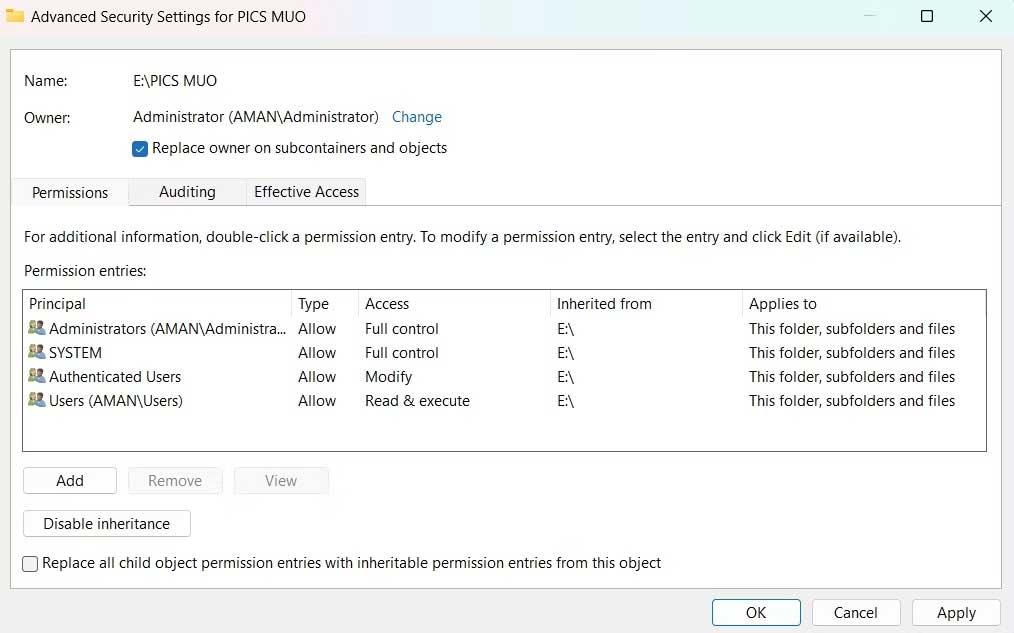
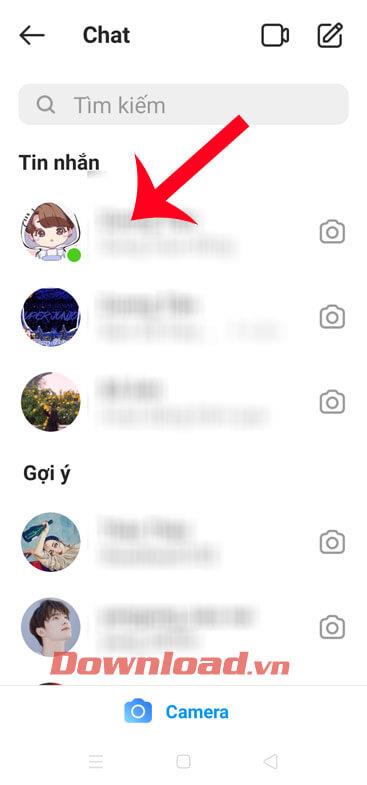
3 veiksmas: pokalbio sąsajoje perbraukite ekraną iš apačios į viršų , kad perjungtumėte į laikinąjį režimą .
4 veiksmas: Dabar laikinas pranešimų režimas turės juodą sąsają, kurioje vartotojai kaip įprasta siųs žinutes savo draugams.
Šis laikinas „Instagram“ režimas turės daugybę funkcijų, įskaitant:


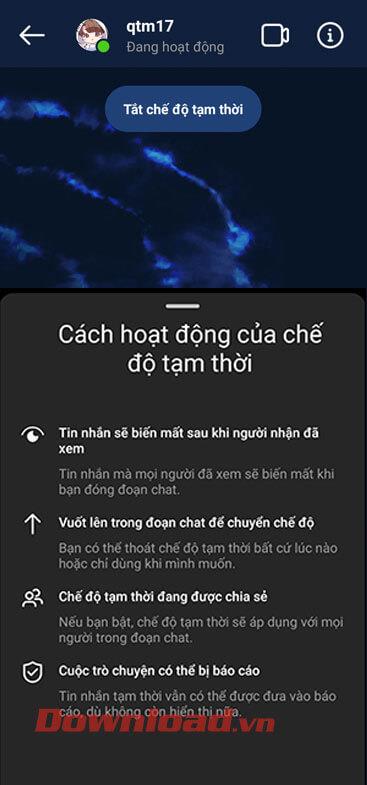
5 veiksmas: ypač kai mes arba mūsų draugai fotografuojame arba įrašome vaizdo įrašus pranešimų ekrane , pokalbio ekrane bus rodomas pranešimas, kaip parodyta toliau pateiktame paveikslėlyje.
Jei norite žinoti, kad kitas draugas atidarė ir peržiūrėjo pranešimą, po pranešimo turiniu bus rodomas pranešimas „ Mačiau “ .


6 veiksmas: norėdami sužinoti, ar pranešimas savaime sunaikins, ar ne, spustelėkite mygtuką Laikinai išjungti režimą arba toliau braukite ekranu iš apačios į viršų, kad išeitumėte iš režimo. Šiuo metu jūsų išsiųsto pranešimo turinys nebus rodomas išorėje.

Linkime sėkmės!
Sužinokite, kaip lengvai apversti, pasukti ir apversti tekstą Word 2016 ir 365 dokumentuose.
Sužinokite, kaip pakeisti „Facebook“ avatarą niekam nežinant, laikantis paprastų žingsnių, kad jūsų profilio nuotrauka liktų privatumo dėka.
Sužinokite, kaip „Outlook 365“ lengvai nustatyti kitokį šrifto tipą ir dydį.
Sužinokite, kaip efektyviai naudoti „PowerPoint“ mastelio keitimo efektą pristatymuose, kad jie būtų įdomesni ir interaktyvesni.
Sužinokite, kaip įterpti Word ir Excel objektus į Microsoft PowerPoint pristatymus.
Muzikos klausymosi „Google“ žemėlapiuose instrukcijos. Šiuo metu vartotojai gali keliauti ir klausytis muzikos naudodami „Google“ žemėlapio programą „iPhone“. Šiandien WebTech360 kviečia jus
„LifeBOX“ naudojimo instrukcijos – „Viettel“ internetinės saugojimo paslauga, „LifeBOX“ yra naujai paleista „Viettel“ internetinės saugojimo paslauga, turinti daug puikių funkcijų.
Kaip atnaujinti būseną „Facebook Messenger“, „Facebook Messenger“ naujausioje versijoje vartotojams suteikė itin naudingą funkciją: keisti
Kortų žaidimo „Werewolf Online“ instrukcijos kompiuteryje, „Werewolf Online“ atsisiuntimo, įdiegimo ir žaidimo instrukcijos kompiuteryje per itin paprastą LDPlayer emuliatorių.
Instagrame paskelbtų istorijų ištrynimo instrukcijos. Jei norite ištrinti istoriją Instagram, bet nežinote, kaip? Šiandien WebTech360








